win11弹出u盘 移动硬盘 怎样解决Win11无法安全弹出移动硬盘的问题
Win11系统在使用移动硬盘或U盘时,可能会出现无法安全弹出设备的问题,给用户带来不便,这种情况通常是由于系统中某些程序或进程正在占用移动设备而导致无法安全移除。为了解决这个问题,我们可以通过一些简单的操作来安全地弹出移动硬盘或U盘,保护数据安全和设备健康。接下来我们将介绍几种解决方法,帮助用户顺利解决Win11无法安全弹出移动硬盘的困扰。

1、按【Ctrl + Alt + Del】组合键后,调出锁定界面,然后点击【任务管理器】;

2、任务管理器窗口,找到名称为【Windows 资源管理器】的进程;
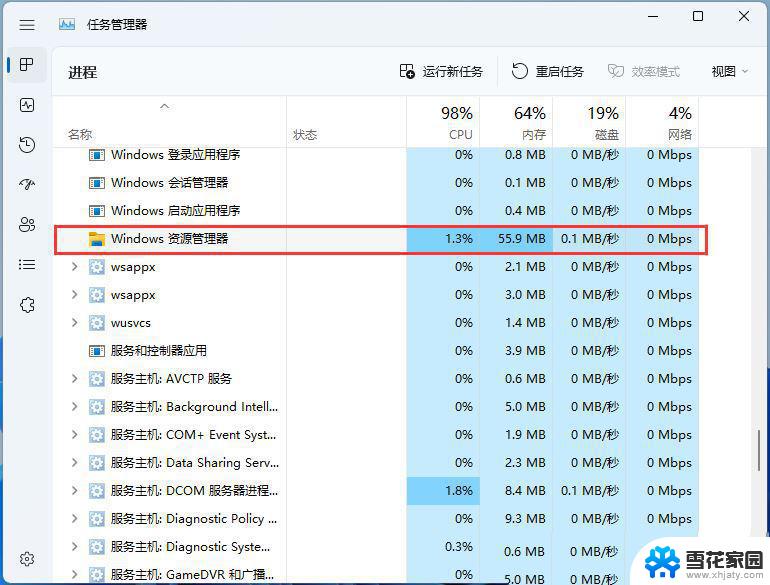
3、选择【Windows 资源管理器】进程后,再点击右上方的【重启任务】。即可重启Windows 资源管理器,这其实是Windows 资源管理器进程explorer.exe结束后,又重新启动的过程;
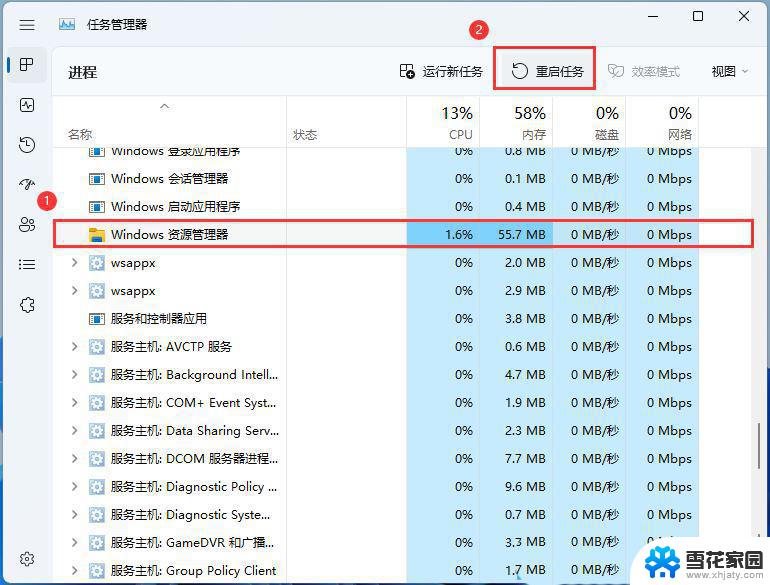
4、如果不小心结束了Windows 资源管理器进程,也可以在任务管理器窗口,点击右上方的【运行新任务】;
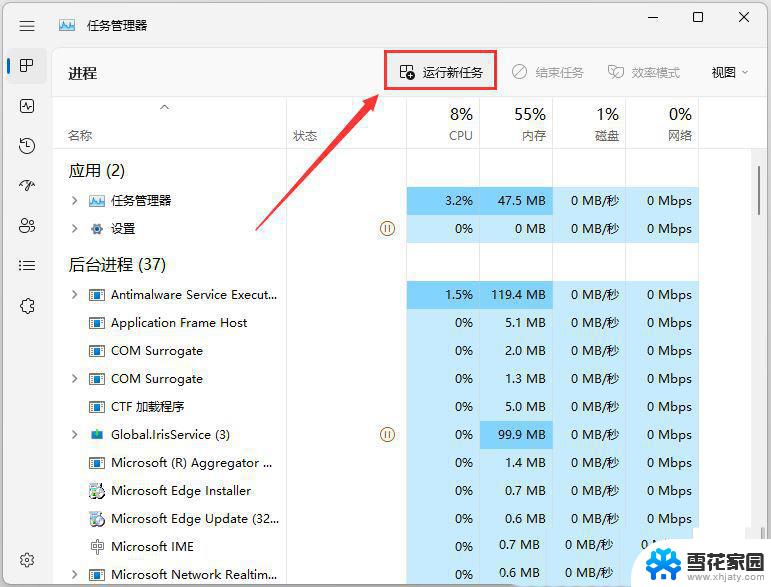
5、新建任务窗口,输入【explorer.exe】命令,按【确定或回车】,即可重新启动Windows 资源管理器(建议勾选以系统管理权限创建此任务);
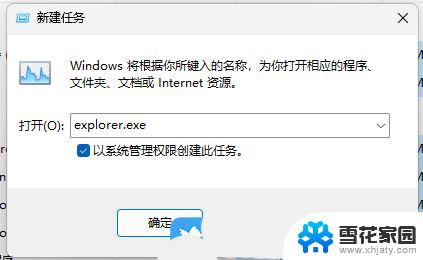
1、首先,按【Win + S】组合键,或点击任务栏上的【搜索图标】;

2、Windows 搜索窗口,搜索框输入【控制面板】,然后点击打开系统给出的最佳匹配【控制面板应用】;
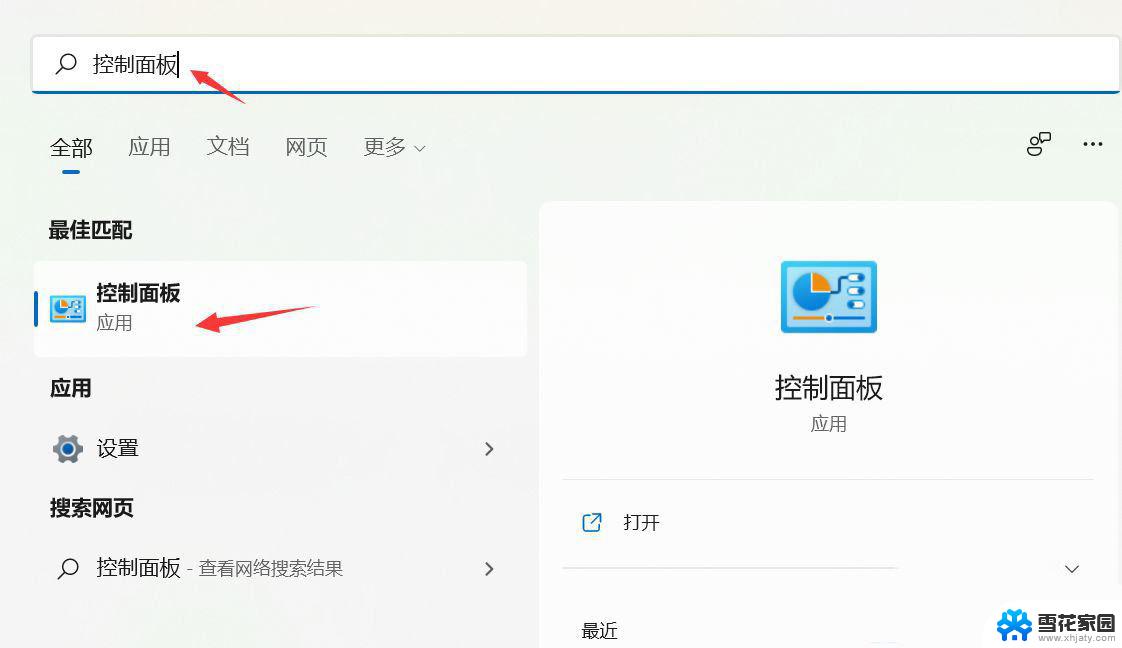
3、控制面板窗口,【类别】查看方式下,找到并点击【硬件和声音】;
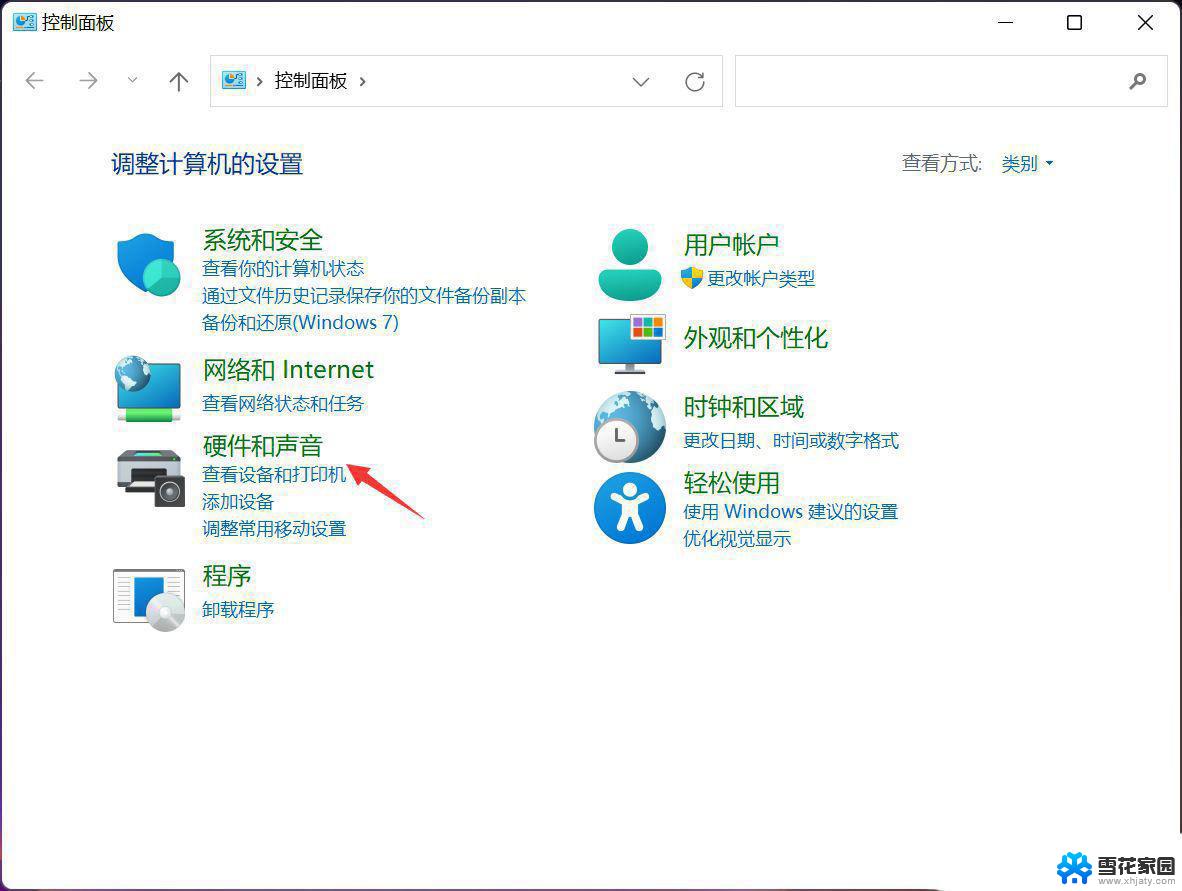
4、硬件和声音窗口,点击电源选项下的【更改电源按钮的功能】;
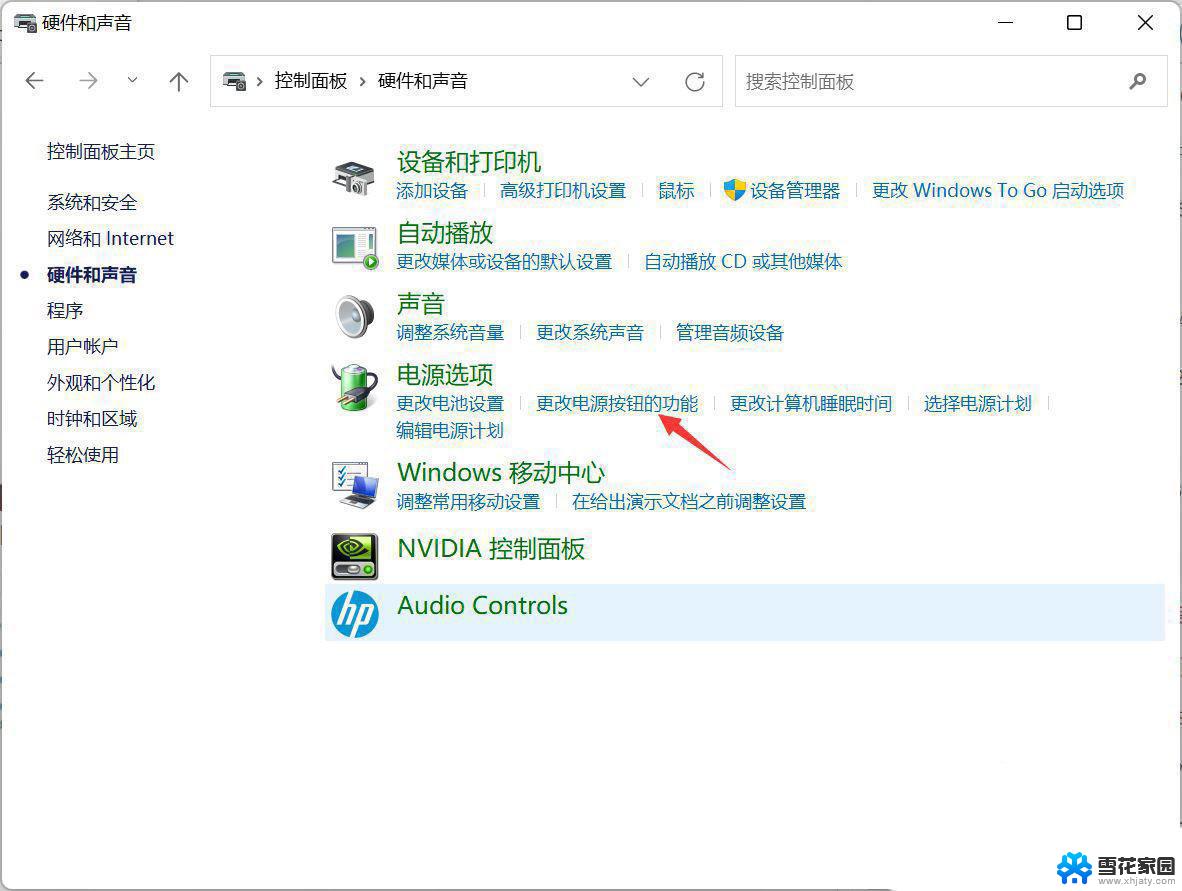
5、系统设置窗口,点击【更改当前不可用的设置】;
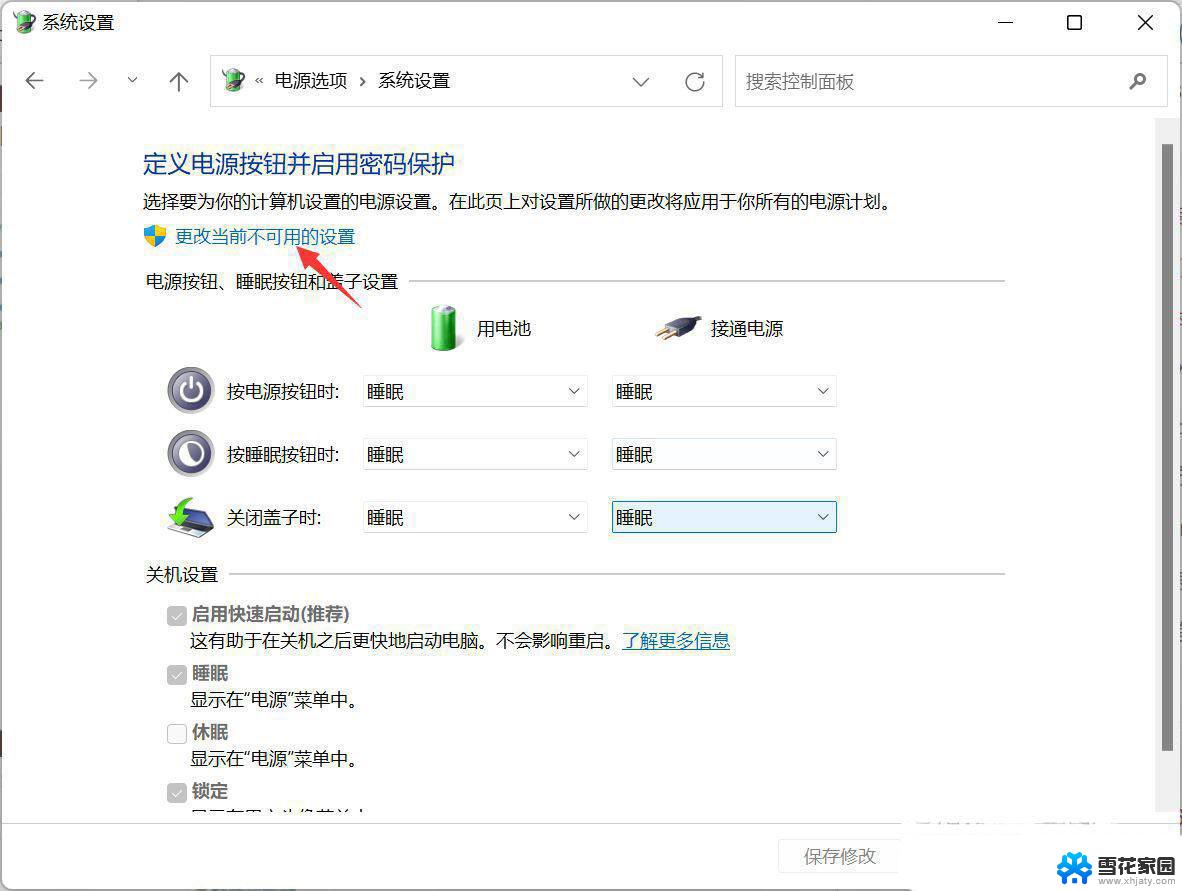
6、关机设置下【取消勾选启用快速启动(推荐)】,最后,点击【保存修改】即可;
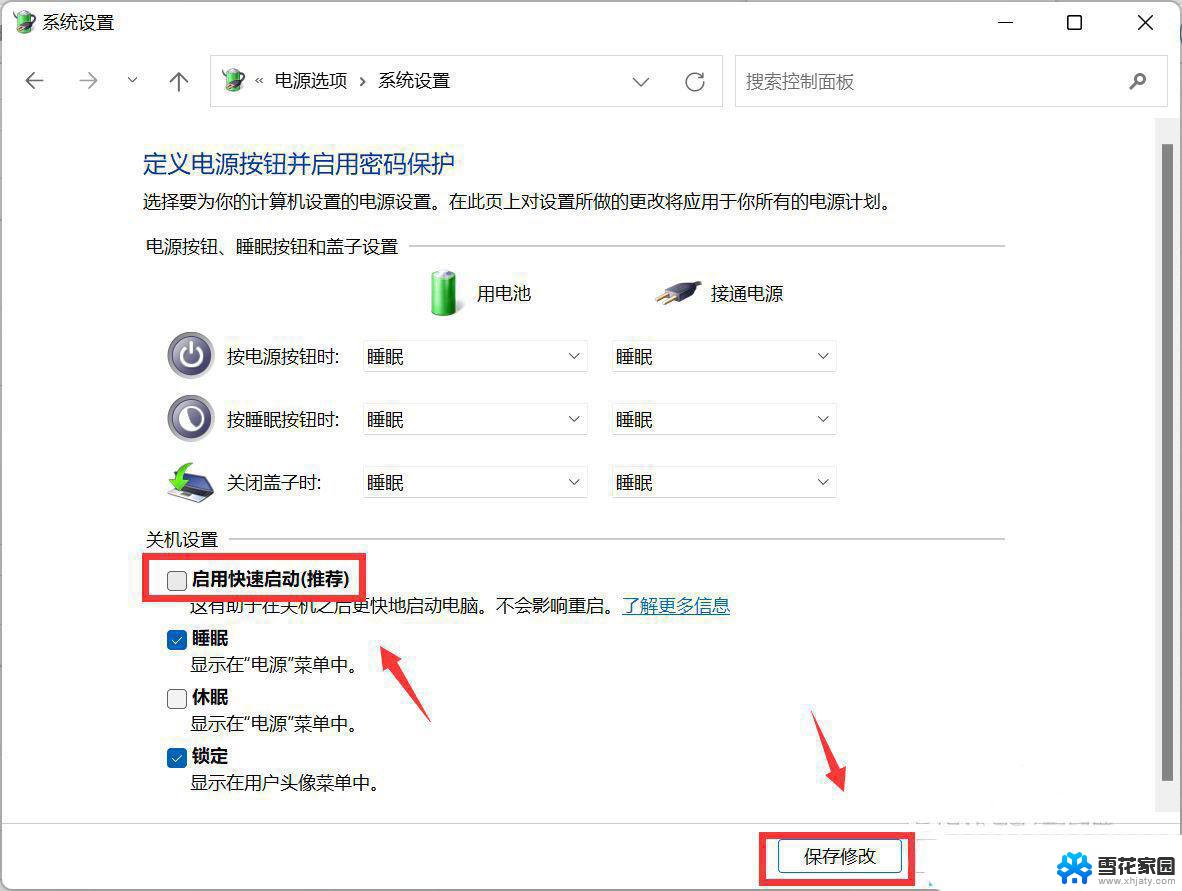
1、首先,按【Win + S】组合键,或点击任务栏上的【搜索图标】,打开的Windows 搜索,搜索框输入【任务管理器】,然后点击【以管理员身份运行】系统给出的最佳匹配任务管理器应用;
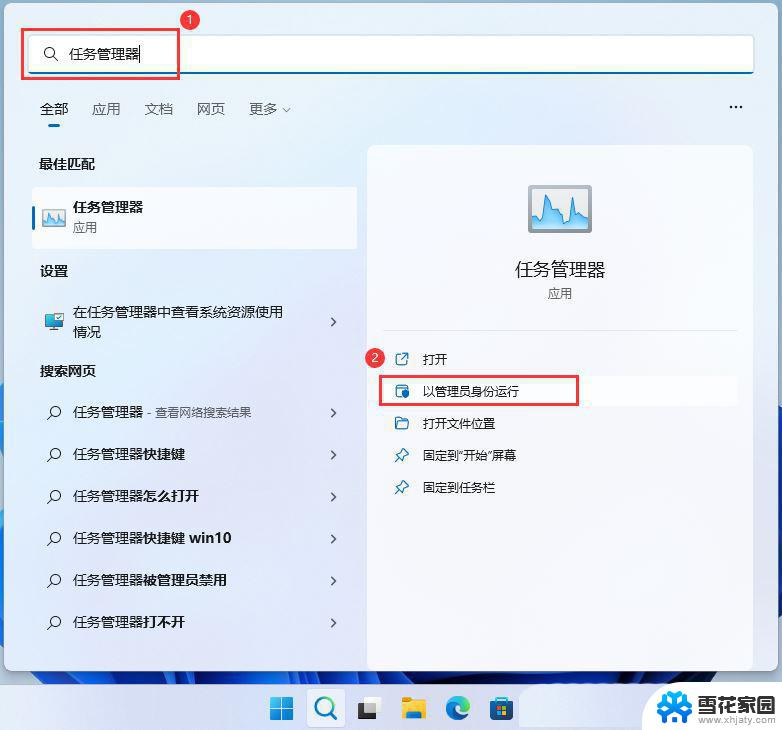
2、任务管理器窗口,切换到【性能】选项卡,左侧边上第二个图标。然后点击右侧的【···】,打开的项中,选择【资源监视器】;
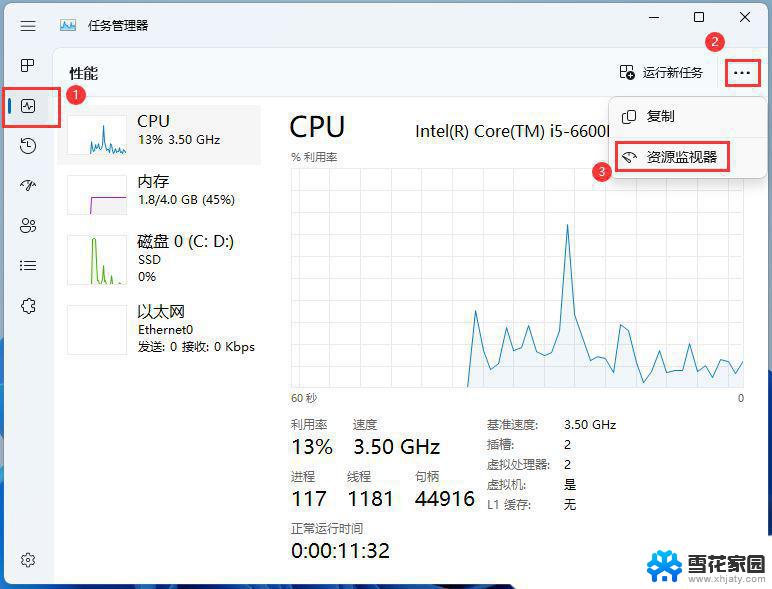
3、资源监视器窗口,点击【CPU】选项卡,就可以看到【关联的句柄】搜索功能;
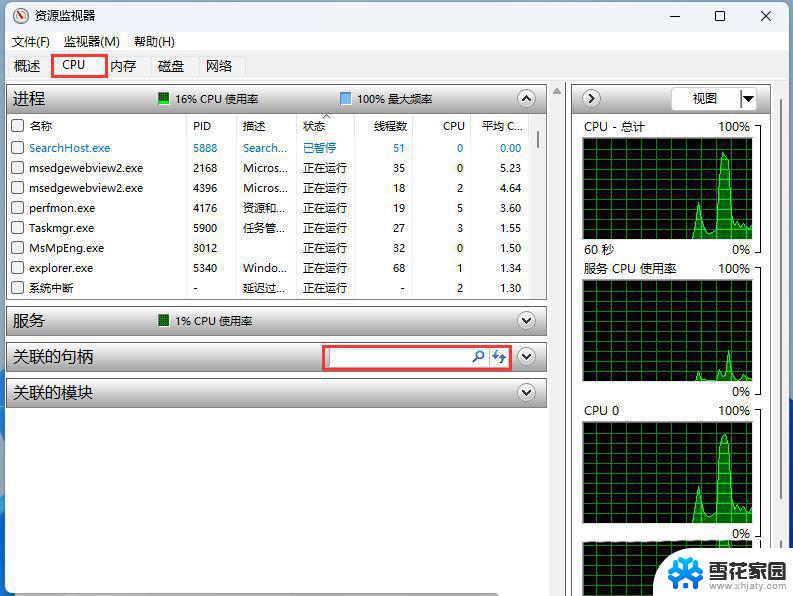
4、搜索栏输入【U盘盘符】,注意:盘符后面的冒号也要输入。输入盘符后,会自动出现搜索结果,【右击】搜索结果,就会出现【结束进程】的功能按键;
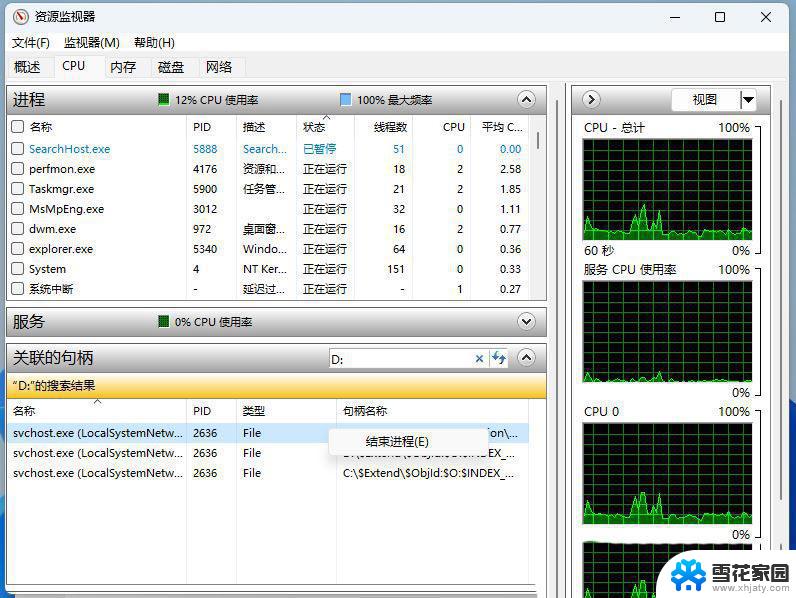
5、弹出的资源监视器窗口,直接点击【结束进程】,与U盘相关的进程结束后,U盘就可以安全弹出了;

win11移动硬盘无法安全弹出怎么办? win11安全弹出移动硬盘的技巧
win11读取机械硬盘速度慢? win11读取硬盘很卡的解决办法
win11系统怎么查看硬盘型号? Win11硬盘型号的查询方法
以上就是win11弹出u盘 移动硬盘的全部内容,有遇到这种情况的用户可以按照小编的方法来进行解决,希望能够帮助到大家。
win11弹出u盘 移动硬盘 怎样解决Win11无法安全弹出移动硬盘的问题相关教程
-
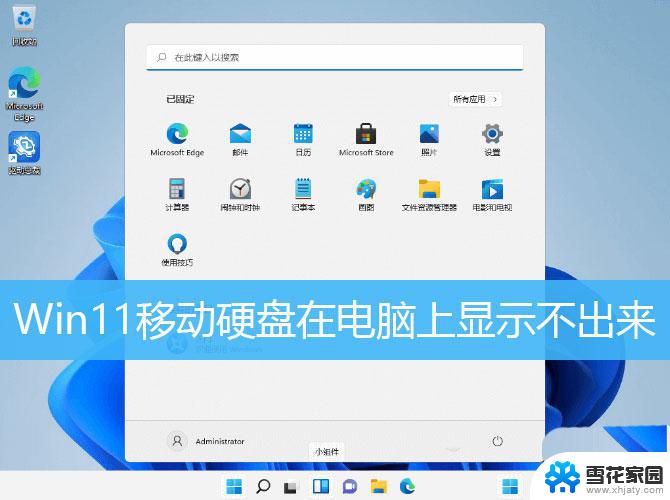 win11显示不出移动硬盘 Win11不识别移动硬盘解决方法
win11显示不出移动硬盘 Win11不识别移动硬盘解决方法2025-01-10
-
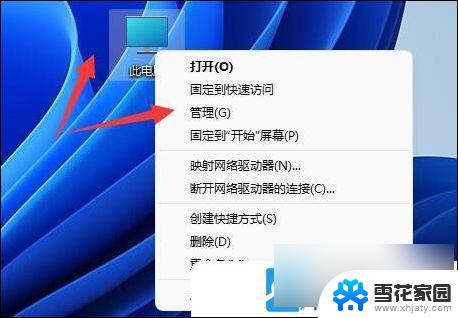 win11无法识别硬盘 Win11移动硬盘拒绝访问怎么解决
win11无法识别硬盘 Win11移动硬盘拒绝访问怎么解决2024-10-12
-
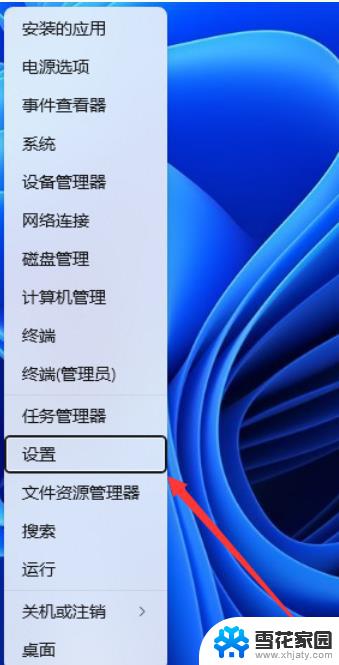 win11关闭不了自动弹键盘 win11屏幕键盘自动弹出停止方法
win11关闭不了自动弹键盘 win11屏幕键盘自动弹出停止方法2024-12-18
-
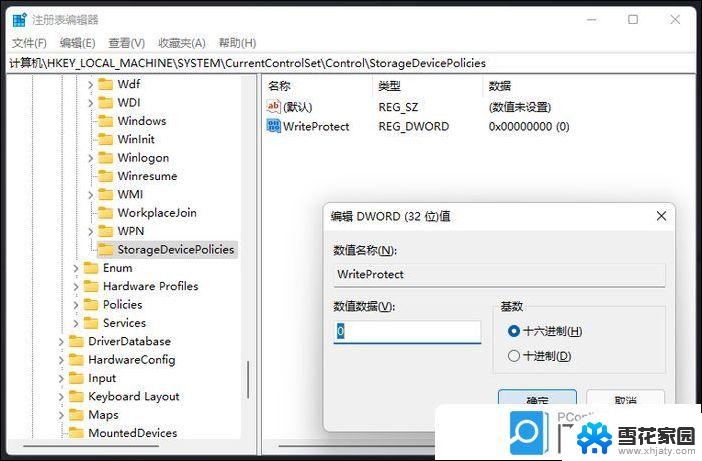 移动硬盘写保护怎么解除win11 硬盘保护怎么解锁
移动硬盘写保护怎么解除win11 硬盘保护怎么解锁2024-10-17
- win11经常自动弹出窗口 Win11打开软件弹窗解决方法
- win11无法访问共享硬盘 Win11 24H2共享文档NAS无法进入解决方法
- win11无法格式化该驱动器 推出 硬盘格式化失败怎么办
- win11连接wifi无法弹出登录界面 解决win11连接wifi不弹出认证页面的方法有哪些
- win11不停的弹出 Win11打开软件弹窗解决方法
- win11磁盘管理识别不到硬盘 硬盘无法被识别怎么办
- win11设置鼠标漂移 Windows11鼠标漂移一直存在怎么解决
- win11主文件夹显示如何设置 Win11怎么设置常用文件夹显示方式
- win11桌面为什么一刷新就变动图标位置 win11刷新桌面后图标位置错乱的解决方法
- 怎么让win11显示秒 Win11调整时间设置显示秒
- win11窗口缩小比例 win11设置桌面缩放比例的方法
- win11不 合并任务栏 Win11任务栏怎么设置不合并
win11系统教程推荐
- 1 win11设置鼠标漂移 Windows11鼠标漂移一直存在怎么解决
- 2 怎么让win11显示秒 Win11调整时间设置显示秒
- 3 玩游戏的时候win11老是自动新建桌面 Win11开机桌面无限刷新怎么调整
- 4 win11让桌面图标 列表 Win11系统桌面图标排列方式设置
- 5 win11有蓝牙图标不能连接 win11蓝牙无法连接怎么解决
- 6 win11系统内的开关按钮怎么看 Win11系统的电源按钮在哪里设置
- 7 win11下载 取消自动排序 如何在Excel倒数321关闭自动排序功能
- 8 win11电脑 无线投屏到电视 win11投屏到电视机步骤
- 9 win11的edge浏览器页面打不开 win11edge浏览器打不开解决方案
- 10 怎么永久关闭win11病毒和威胁防护 如何关闭win11病毒防护